4 leiðir til að hlaða niður stuttmyndum frá YouTube
Eins og Stuttbuxur frá YouTube forrit TikTok Og Instagram spólur eru mjög aðlaðandi og skemmtilegar, svo það geta verið nokkrar ástæður fyrir því að hlaða þeim niður. Til dæmis gætirðu hafa eytt upprunalegu myndinnskotinu úr símanum þínum eða gleymt aðgangsorði reikningsins þíns, sem betur fer geturðu hlaðið upp YouTube Shorts myndböndum án þess að skrá þig inn á reikninginn þinn.
Hér að neðan munum við fara yfir fjórar leiðir til að hlaða niður YouTube stuttmyndum á Android, iPhone og tölvu.
Hvernig á að sækja myndbönd frá YouTube stuttbuxur
1. Sæktu þína eigin YouTube stuttbuxur
Til að hlaða upp YouTube Shorts myndbandinu þínu verður þú að opna „YouTube Studioá tölvunni þinni og skráðu þig inn með YouTube reikningnum sem myndbandið þitt er birt á. Farðu síðan á flipann „Efni“ vinstra megin á skjánum, þar sem þú munt sjá öll myndböndin þín, þar á meðal stuttmyndirnar. Færðu músarbendilinn yfir myndbandið sem þú vilt hlaða niður og smelltu síðan á þriggja punkta táknið. Næst skaltu velja Sækja í valmyndinni til að hefja niðurhalsferlið.
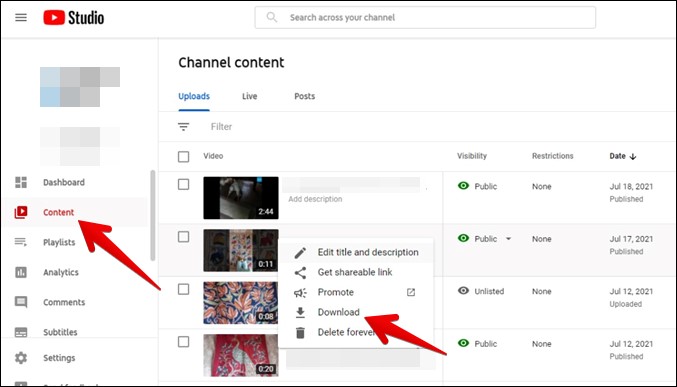
Nýja: Þú getur halað niður venjulegum og stuttum myndböndum með aðferðinni.
2. Hladdu niður öðrum stuttmyndum
YouTube býður upp á grunnleið til að hlaða niður venjulegum myndböndum sem virka líka fyrir stuttbuxur. Hins vegar þarf aðeins að opna YouTube forritið til að horfa á þessar klippur án nettengingar, ekki hlaða þeim niður í símagalleríið þitt. Þess vegna geturðu ekki skoðað eða deilt þeim utan YouTube.
Aftur á móti, ólíkt venjulegum YouTube myndböndum, finnurðu ekki niðurhalshnapp þegar þú horfir á stuttbuxurnar. Hins vegar er til lausn sem gerir þér kleift að hlaða niður stuttmyndunum og horfa á þær síðar án þess að þurfa nettengingu.
Til að hlaða niður stuttmyndum til að skoða án nettengingar skaltu fylgja þessum skrefum:
1. Opnaðu stutta myndbandið sem þú vilt hlaða niður.
2. Þú getur smellt á nafn rásarinnar sem er staðsett neðst í myndbandinu og þér verður vísað á skjáinn sem sýnir öll myndböndin sem rásin hefur sett inn. Eftir það geturðu smellt aftur á heiti rásarinnar.
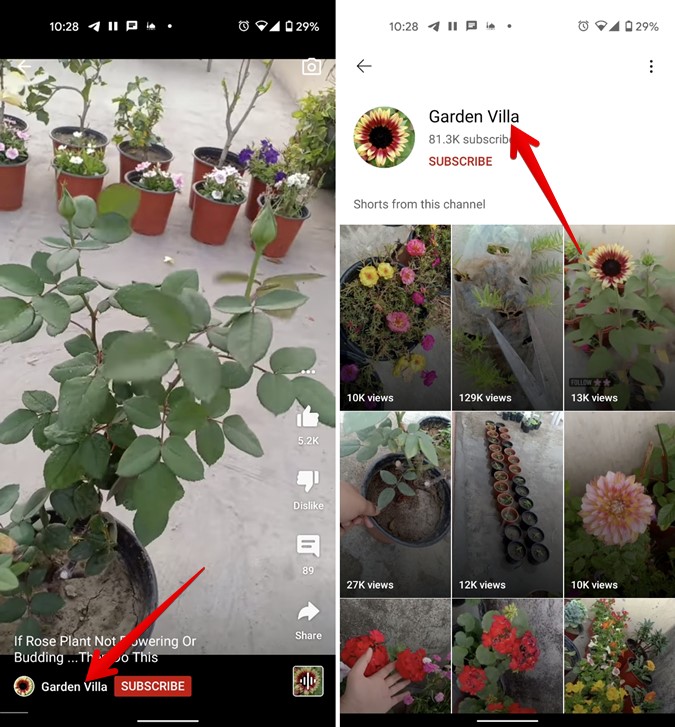
3. Til að hlaða niður YouTube Shorts myndbandinu þarftu að smella á „flipann“myndskeiðFinndu síðan myndbandið sem þú vilt hlaða niður. Eftir það geturðu smellt á þriggja punkta táknið við hlið myndbandsins og valið „Hlaða niður myndbandi“.
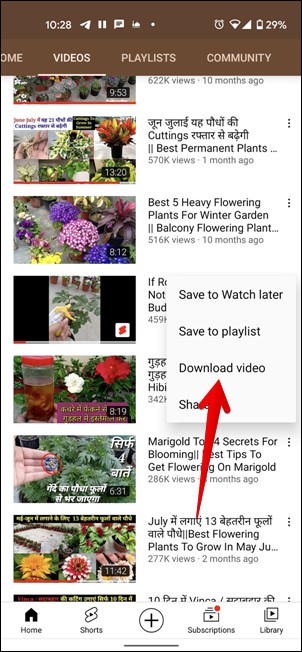
Önnur leið til að opna myndbandið sem venjulegt myndband er að smella á tónlistartáknið neðst á YouTube Shorts myndbandinu. Síðan geturðu smellt á örvatáknið við hliðina á titli myndbandsins.
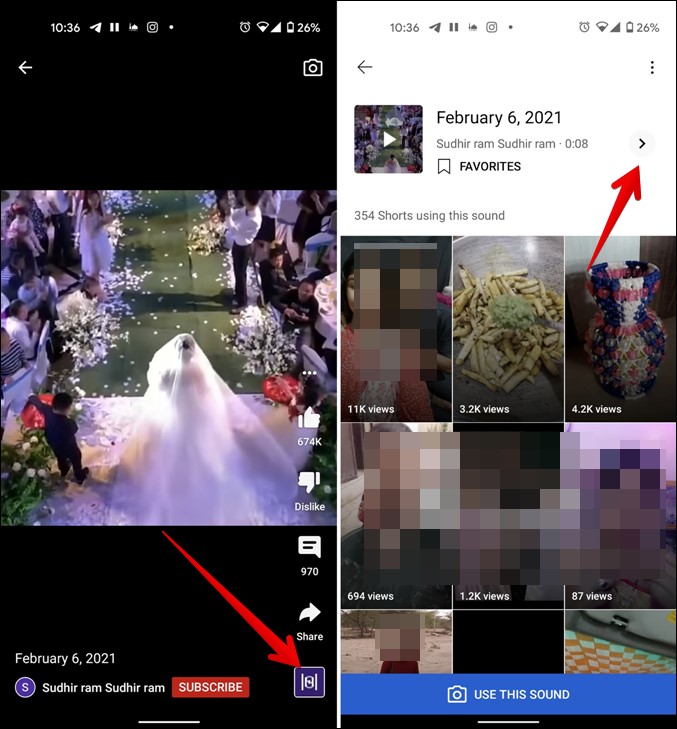
Eftir að YouTube Shorts myndbandið hefur verið opnað sem venjulegt myndband geturðu smellt á niðurhalshnappinn fyrir neðan myndbandið. Þessi aðferð er gagnleg ef myndbandið notar upprunalega myndinnskot, þar sem þú finnur aðeins eitt myndskeið undir merkinu Tónlist.
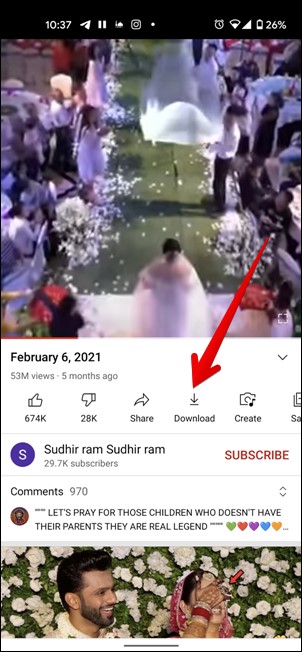
Til að skoða niðurhalað myndbönd þarftu að opna YouTube appið og smella á Bókasafn flipann sem er til staðar neðst. Síðan geturðu smellt á Niðurhal, þar sem þú finnur öll niðurhaluð myndbönd.
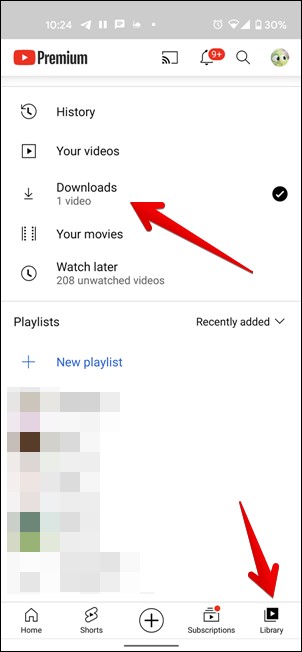
3. Hladdu niður myndböndum með YouTube Short Download Tools
Ef þú vilt hlaða niður YouTube Shorts myndböndum í símagalleríið þitt á Android eða iPhone geturðu fengið hjálp frá YouTube myndbands niðurhalssíðum. Það eru sérstakar vefsíður sem gera þér kleift að hlaða niður stuttbuxum, svo og vefsíður sem hlaða niður venjulegum YouTube myndböndum.
Hér eru skrefin til að hlaða niður YouTube Shorts myndböndum á Android og iOS með þessari aðferð:
1. Opnaðu YouTube Shorts myndbandið sem þú vilt hlaða niður, pikkaðu á deilingartáknið og veldu Afrita hlekk í valmyndinni.
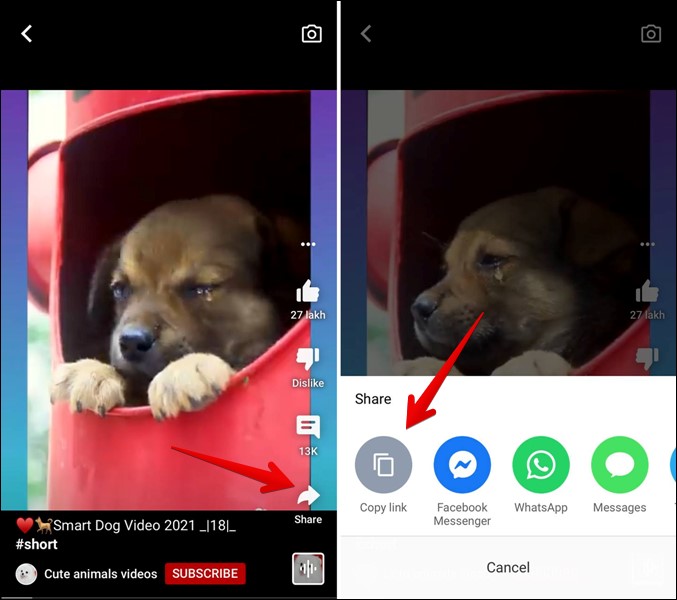
2. Þú verður að opna síðu https://en.savefrom.net/1-youtube-video-downloader-7/ Í vafra í símanum eða tölvunni skaltu líma afritaða hlekkinn í reitinn sem fylgir með. Síðan geturðu smellt á hnappinn við hliðina á reitnum til að halda áfram með niðurhalsferlið.
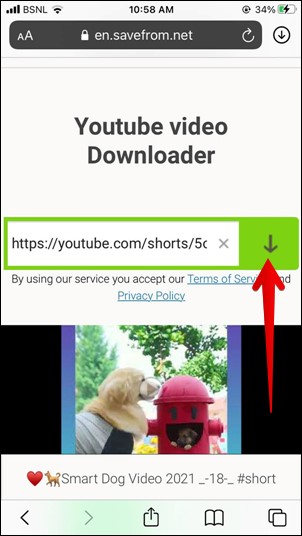
3. Eftir að hafa skrunað niður síðuna geturðu smellt á „Hlaða niður“ hnappinn til að hlaða niður myndbandinu. Og ef þú vilt breyta upplausn myndbandsins geturðu smellt á örina við hliðina á niðurhalshnappinum og valið þá upplausn sem þú vilt.
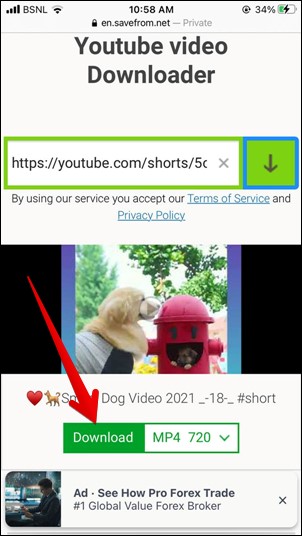
4 . Á Android byrjar myndbandið að hlaðast niður sjálfkrafa og verður vistað í myndasafni símans þíns.
Í iOS geturðu ýtt á niðurhalshnappinn í sprettiglugganum til að hefja niðurhalið og niðurhalað myndband verður vistað í Files appinu.
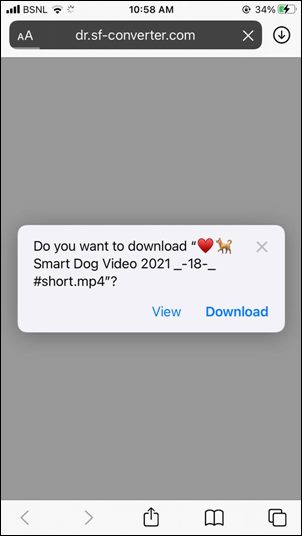
Eftir það ættir þú að opna appið.skrárog farðu í niðurhalsmöppuna. Hægt er að opna myndbandið sem hlaðið er niður með því að smella á „Deila', veldu síðan 'Vista myndband' ef þú vilt skoða það með Apple Photos appinu.
Fyrir utan vefsíðuna sem nefnd er hér að ofan geturðu líka notað eftirfarandi vefsíður:
- https://shortsnoob.com/
- https://www.y2mate.com
- https://ddownr.com/
- https://shortsvideodownloader.com/
Ef þú átt í erfiðleikum með að hlaða niður myndböndum með ofangreindum skrefum á iOS geturðu notað „Skjöl eftir Readdlesem valkostur. Þú verður að ræsa vafrann í Docs by Readdle appinu, opna eina af ofangreindum vefsíðum, líma síðan myndbandstengilinn og hlaða honum niður. Myndbandið sem hlaðið er niður mun birtast í Documents appinu sjálfu og hægt er að draga myndbandið eða færa það yfir í Photos appið.
4. Sæktu stuttbuxur frá YouTube með opnum öppum
Ef þú vilt hlaða niður Instagram hjólum eða myndböndum frá öðrum aðilum geturðu auðveldlega sett upp app frá Play Store eða App Store. Hins vegar er ekki hægt að gera það sama fyrir stuttmyndir á YouTube. Hins vegar er hægt að nota opinn hugbúnað til að hlaða niður myndböndum eins og New Pipe til að hlaða niður myndböndum frá YouTube stuttmyndum.
1 . Hægt er að setja upp forritiðNýr Pipe APKfrá opinberu vefsíðunni og þú gætir verið beðinn um að veita leyfi til að setja upp forrit frá óþekktum aðilum. Þetta verður að leyfa.
2. Eftir að appið hefur verið sett upp geturðu opnað það og smellt á leitartáknið efst og límt síðan hlekkinn á myndbandið af stuttbuxunum. Hægt er að nálgast hlekkinn eins og sýnt er í fyrsta skrefi ofangreindrar aðferðar og smelltu síðan á leitarlykilinn.
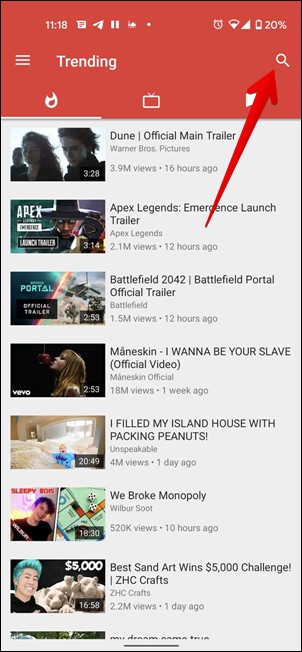
3. Forritið mun hlaða niður myndbandinu og þú getur smellt á „Niðurhalhnappinn fyrir neðan myndbandið til að velja mismunandi breytur og í lokin geturðu smellt á „Í lagi“ til að hlaða niður myndbandinu.
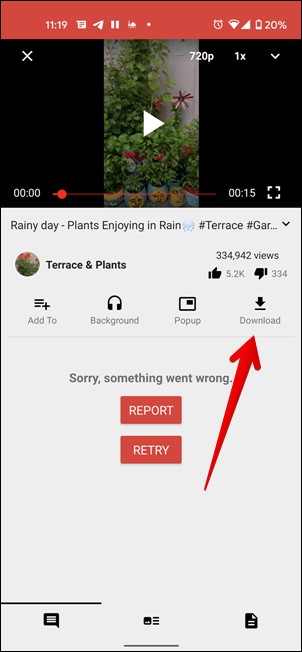
Niðurstaða: Sæktu YouTube buxur
Fjórar leiðir til að hlaða niður YouTube Shorts myndböndum eru kynntar í þessari grein. Hins vegar er möguleiki á að niðurhalssíður myndskeiða verði lokaðar, yfirgefnar eða virkar ekki í framtíðinni vegna höfundarréttarvandamála. Ef þetta gerist er hægt að nota aðrar aðferðir til að hlaða niður myndböndum frá YouTube stuttmyndum. Ef þú hefur áhuga geturðu lært hvernig á að búa til GIF úr YouTube myndböndum í farsíma og tölvu.
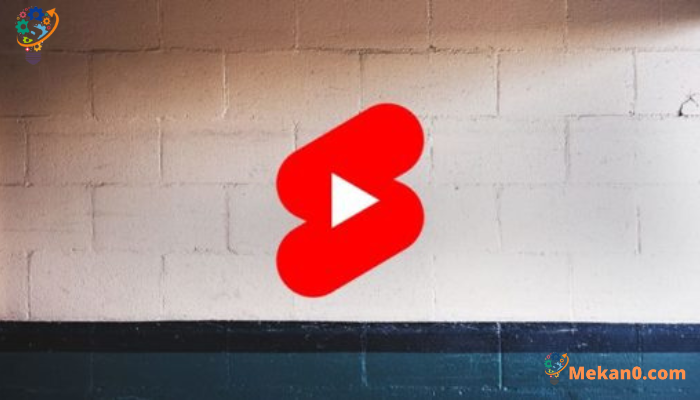









Vinnuáætlun, hraðvirk og auðveld - youtube kort